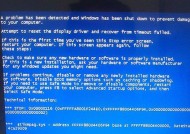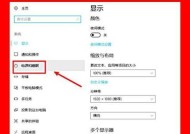电脑仅连接显示器黑屏是什么原因?
- 电脑百科
- 2025-03-29
- 10
- 更新:2025-03-27 00:58:22
黑屏问题在电脑使用过程中偶有发生,尤其是仅连接显示器时出现的黑屏现象往往让使用者感到困惑。理解可能导致这种情况的原因,可以帮助我们快速定位问题并找到解决办法。以下我们将探讨造成电脑仅连接显示器黑屏的多种原因以及相应的解决策略。
1.显示器和电脑连接问题
当电脑仅连接显示器却出现黑屏时,首先需要检查的是两者之间的物理连接。显示器通过VGA、DVI、HDMI或DisplayPort等接口与电脑连接,检查插头是否牢固插在相应的端口,并确保线材没有损坏。
小贴士:尝试更换另一条相同类型的线材,以排除线材故障的可能性。

2.显示器输入信号设置
在仅连接显示器的情况下,需确保显示器正确选择输入信号源。通常通过显示器上的菜单按钮进行操作,选择与您的电脑相连的接口作为信号输入。
小贴士:如遇到信号源选项问题,可以查看显示器的使用说明书,或上网搜索对应型号的说明书。

3.显卡或图形设置问题
电脑内安装的显卡出现问题,或是显卡驱动不兼容、过时都有可能造成显示器黑屏。
诊断步骤:重启电脑,进入安全模式,检查驱动是否正常更新。
解决方法:如判断显卡或驱动问题,可以通过官网下载最新驱动程序并安装,或考虑硬件升级。

4.BIOS设置不当
若电脑的BIOS设置不正确,例如禁用了内置显卡或是误设了启动顺序,也会导致显示器在开机后直接黑屏。
调整方法:重启电脑,在启动时按特定键(如F2、Del等)进入BIOS设置,检查并调整相关设定。
5.硬件故障
从显卡故障到内存条松动或损坏,再到主板某个元件故障,任何硬件问题都可能导致黑屏。
排除步骤:使用排除法,如果可能,将每一件硬件单独测试,以确定问题所在。
6.操作系统或软件故障
有时操作系统文件损坏或软件冲突,也会引起启动时的黑屏问题。
操作建议:使用系统修复盘或启动盘,尝试进入系统并进行修复。
7.电源供应问题
电源供应不足或不稳定,尤其是在使用旧电源或功率不足的电源时,可能会导致电脑启动失败。
检查方法:检查电源线接头及电源适配器是否正常,或更换一个功率匹配的电源尝试。
8.温度过高
电脑在高负荷工作后,温度上升严重,如果没有良好的散热,可能会导致电脑自动保护并关机,表现为启动黑屏。
降温措施:确保电脑散热良好,清理风扇和散热片上的灰尘,必要时更换散热器或增加额外的散热设备。
小结
电脑仅连接显示器黑屏问题可以由多种原因引起,从相对简单的线材连接问题,到较为复杂的硬件故障,都需要逐一排查。在处理这类问题时,耐心和细致是关键。本文从连接和设置问题开始,逐步深入到硬件及系统层面,提供了一套全面的诊断和解决步骤,希望您能找到适合自己情况的解决方法。在掌握了这些知识点后,遇到黑屏问题时,相信您可以更加从容应对。